¿Qué es Samsung Pass?
Nota: Este contenido de ayuda es aplicable a productos comprados en tiendas de Colombia. Si necesitas ayuda para los productos comprados en España o Latinoamérica, contacta con tu Subsidiaria local de Samsung
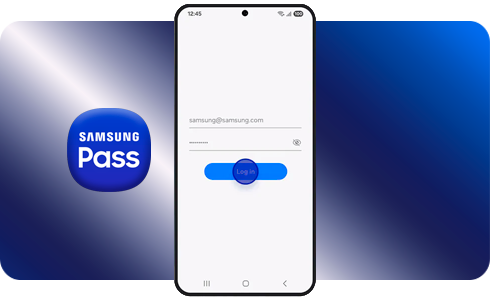
En estos días, un teléfono móvil es una parte esencial de la vida cotidiana. Ahora, gracias a Samsung Pass, puedes personalizar varios servicios para manejar las tareas diarias y mantener tu información importante en un lugar seguro. Obtén más información sobre esta aplicación a continuación.
Antes de probar las recomendaciones a continuación, asegúrate de verificar si el software de tu dispositivo y las aplicaciones relacionadas están actualizadas a la última versión. Para actualizar el software de tu dispositivo móvil, sigue estos pasos:
Paso 1. Ve a Ajustes > Actualización de software.
Paso 2. Toca Descargar e instalar.
Paso 3. Sigue las instrucciones en pantalla.
Nota: Ten en cuenta : necesitarás lo siguiente para usar Samsung Pass:
- Tu teléfono debe tener al menos Android 8 (Oreo). Puedes comprobar la versión del software en Ajustes > Acerca del teléfono > Información del software.
- Necesita estar conectado a Internet (vía Wi-Fi o datos móviles)
- Samsung Pass es un servicio de autenticación biométrica que te permite usar varias funciones utilizando una simple verificación de huellas dactilares o iris. Puedes usar Samsung Pass después de registrar al menos un método biométrico (huella digital o iris) desde el dispositivo. Los datos biométricos registrados están protegidos de forma segura con Samsung Knox.
- Puedes completar automáticamente tu información personal y usar la clave digital con Samsung Pass. Registra la llave digital de tu vehículo en tu smartphone para que puedas desbloquear o bloquear la puerta del vehículo y arrancar el vehículo.
Configura Samsung Pass en tu celular.
Nota: la clave digital está actualmente disponible en los Estados Unidos de América, la República de Corea, el Reino Unido, Alemania, España, Francia e Italia.
Si tienes dificultades con tu dispositivo móvil, tableta o wearables de Samsung, puedes enviarnos una pregunta en la aplicación Samsung Members.
Esto nos permite observar más de cerca lo que está sucediendo. Los datos son anonimizados y solo se conservan durante la investigación. Obtén más información sobre cómo enviar un informe de error a través de Cómo usar la aplicación Samsung Members
¿Este contenido fue de ayuda?
Gracias por tus comentarios
Por favor responda todas las preguntas.







